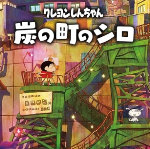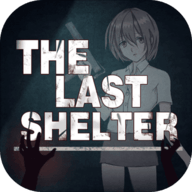微信深色模式适配异常 如何调整色域?
时间:2025-07-02 | 作者: | 阅读:0关于微信深色模式出现适配异常的问题,以及您提出的通过调整色域来尝试解决的疑问,本文将对此进行探讨。我们会简要介绍色域的概念及其作用,并说明通常情况下调整色域的操作步骤(这可能因设备而异)。同时,鉴于色域调整并非解决深色模式显示异常的常规或推荐方法,本文还将重点介绍一些更可能有效的微信或系统层面的设置检查与调整建议,帮助您更好地解决这一显示问题。

了解色域与显示异常
色域描述的是显示设备能够呈现的颜色范围。调整色域模式(如切换到sRGB、DCI-P3或其他鲜艳/自然模式)通常是为了校准或改变屏幕显示的色彩风格,使其更符合特定标准或个人偏好。然而,微信深色模式下的显示异常,如文字难以辨认、背景颜色错误或元素重叠等,多数情况下是由于软件(微信应用本身)或操作系统在适配深色模式时出现的渲染或兼容性问题,而非屏幕色域设置不当所致。因此,直接调整色域解决此类问题的可能性较低。

探索调整色域的潜在步骤(仅供参考,不保证有效)
如果您希望尝试探索设备的色域或颜色模式设置,以下是一般性的查找路径。请注意,不同品牌和型号的设备,设置选项和位置差异很大,您的设备可能没有提供直接的色域调整选项。
1、打开设备的“设置”应用。
2、在设置菜单中,找到并点击“显示”或“屏幕与亮度”等相关选项。
3、在显示设置中,寻找与“屏幕颜色”、“色彩模式”、“屏幕校准”或“高级”相关的选项。这些子菜单中可能包含了调整屏幕颜色表现的设置。
4、如果找到了允许调整色彩模式或色域的选项,您可以尝试切换不同的预设模式(如标准、鲜艳、自然等)。
5、重要提示:在进行任何更改后,请立即检查微信在深色模式下的显示是否有所改善。如果问题没有解决,或者更改导致其他应用显示异常,建议您立即将颜色设置恢复到更改前的状态或设备的默认设置,以避免不必要的显示问题。
更有效的暗色模式故障排除方法
对于微信深色模式的适配异常问题,以下方法通常更为有效:
1、检查微信应用内的设置:打开微信,进入“我”->“设置”->“通用”->“深色模式”。确保深色模式已正确开启。有时可以尝试关闭再重新开启深色模式。
2、检查操作系统层面的深色模式设置:**在设备系统设置中找到“显示”或“屏幕与亮度”,检查系统层面的深色模式开关是否正常工作。有时系统强制深色模式可能会与个别应用产生兼容问题。
3、更新微信应用:前往应用商店检查微信是否有更新。软件开发者会不断修复已知问题,最新的版本可能已经解决了深色模式的适配bug。
4、重启您的设备:简单地重启设备可以清除临时故障或内存错误,有时能解决显示异常问题。
5、清理微信缓存:在微信设置中的“通用”->“存储空间”里,选择清理缓存。这不会删除您的聊天记录,但可以清除可能导致显示问题的临时文件。
总而言之,针对微信深色模式适配异常,相较于调整色域,更推荐优先尝试检查和调整微信及操作系统的深色模式设置、更新应用或重启设备等常规的故障排除步骤。希望这些建议能帮助您解决问题。
福利游戏
相关文章
更多-
- “剧本杀主持人”需要具备哪种能力 蚂蚁新村7月27日答案
- 时间:2025-07-27
-
- 猫相较于人类而言,夜视能力大约是几倍 蚂蚁庄园7月28日答案最新
- 时间:2025-07-27
-
- 猜一猜:猫的夜视能力大约是人类的几倍 蚂蚁庄园7月28日答案早知道
- 时间:2025-07-27
-
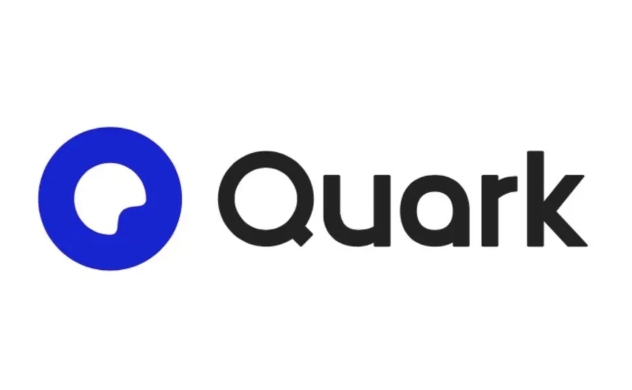
- 夸克高清国产片免费观看 夸克影院国产大片在线入口
- 时间:2025-07-26
-

- 夸克高清资源在线观看 夸克免费国产大片播放入口
- 时间:2025-07-26
-

- UC高清大片免费在线观看入口 免费观看国产大片地址uc浏览器
- 时间:2025-07-26
-

- UC免费国产大片播放地址 高清国产视频UC浏览器在线观看入口
- 时间:2025-07-26
-
- 我国古代计时法中的“丑时”指的是 蚂蚁庄园7月27日答案早知道
- 时间:2025-07-26
大家都在玩
大家都在看
更多-

- 明日方舟官方回应内容被泄露:严肃追究相关责任!
- 时间:2025-07-27
-
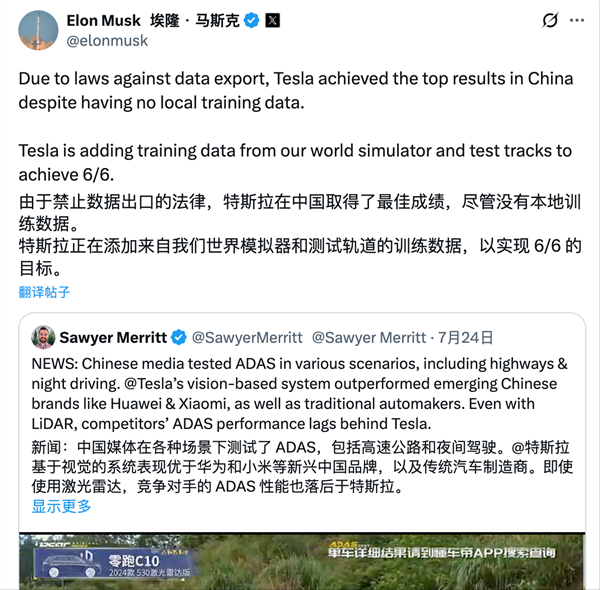
- 特斯拉是赢了 但不是真相的全部
- 时间:2025-07-27
-

- 历史性突破!国内单套规模最大乙醇脱水制乙烯装置投产
- 时间:2025-07-27
-

- IE浏览器升级攻略:安全防护新选择
- 时间:2025-07-27
-

- 艾达币是什么?艾达币是数字货币吗?艾达币来源及意思详解
- 时间:2025-07-27
-

- BitfinexAPP怎么查看行情
- 时间:2025-07-27
-

- 加密货币购买时机?Web3 AI或成黑马
- 时间:2025-07-27
-
- KOMA币投资指南:小众币的暴富机会?
- 时间:2025-07-27